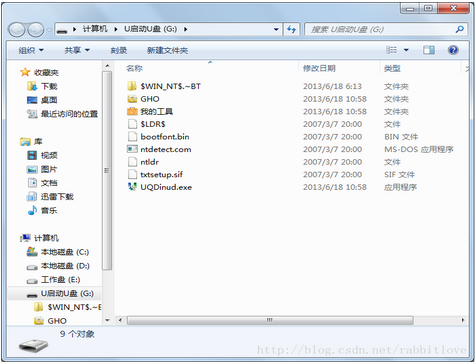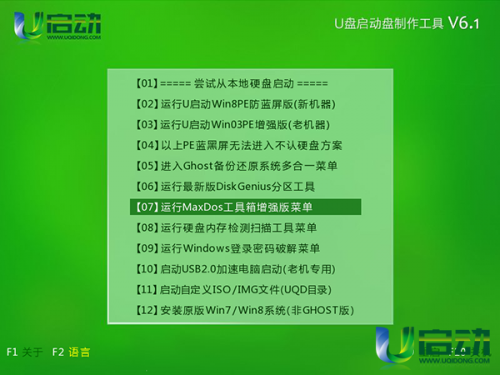U盘分区合并的教程 u盘怎么合并分区教程
时间:2023-04-26人气:作者:未知

1、首先把你的U盘插在电脑上,点击开始→所有程序→附件→命令提示符(前面这步骤也可以直接用Win+R组合键打开“运行”,之后输入cmd也可打开命令提示符)。
2、然后在命令提示窗口下输入“diskpart“之后按回车“Enter",进入diskpart交互环境(注意“引号”不要输入,后面关于输入的命令都不含“”)。
3、输入“lis dis”后按回车“Enter",显示所有的磁盘,这时你会看到两个磁盘,磁盘0和磁盘1,磁盘1就是你的U盘(通过大小你可以看出)。
4、输入“sel dis 1”,并按回车“Enter”,选定“磁盘1”。
5、输入“clean”,并按回车“Enter”,删除“磁盘1”下的所有分区。f.输入“create partition primary”,并按回车“Enter”,在磁盘1下创建一个主分区。
6、输入“active”,并按回车“Enter”,激活主分区。(这一步我觉得有必要执行,他们有人不用这一步直接到下一步了,但我试过,第一次没执行这一步成功把U盘还原回来了,但后来几次都要执行这一步才能完成功还原U盘)
7、输入“format fs=fat32 quick”,并按回车“Enter”,快速格式化主分区为fat32格式。当然你也可以用“format fs=fat32”或“format fs=ntfs”或“format fs=ntfs quick”命令,格式上我就不说了,说加了quick和没加quick的区别,加quick的命令表示快速格式化,没加quick表示完全格式化。快速格式化只是删除了硬盘上的文件,完全格式化是真正的将硬盘重新分道分簇。一般来说,快速格式化比完全格式化要好,因为一方面可以以很快的速度格式化完成,另外一方面对硬盘的磨损要少。但是如果怀疑硬盘上可能有坏道的话,就应该进行完全格式化对硬盘进行一次完全的扫描,完全格式化会对硬盘上的坏道作标记防止后续的使用,可以在一定程度上提高有坏道硬盘的使用。
8、输入“exit”并按回车“Enter”,退出diskpart交互环境。然后再次输入“exit”并按回车“Enter”,退出cmd交互环境。
最新文章

三大技巧轻松识别U盘好坏 一、从外形入手 1、看U盘的材质(塑料的)。 原装U盘的材质颜色比较均匀,无杂质;高仿的有杂质,颜色不均匀,有的还有小黑点。 2、看U
(0)人喜欢2023-04-27
搞定U盘显示容量已满 首先我们需要排除几个因素,第一U盘是假的,如果是买到假货那就没办法了。第二是U盘里没有其他隐藏文件,导致容量不够。排除这两个因素我们再接下
(0)人喜欢2023-04-27
选择U盘文件格式的技巧 现在U盘容量不断变大,每个人手里的U盘都在4G以上,8G容量都变得很普遍了,对大容量U盘的格式化操作需谨慎操作。 FAT32格式不支持4
(0)人喜欢2023-04-27
删除U盘内系统盘的三大方案 删除U盘系统盘的方法: 1、最常用的方法就是用右键进行删除。 2、如果使用其他办法无法删除可选择Unlocker强行删除工具删除,
(0)人喜欢2023-04-27

三大技巧轻松识别U盘好坏 一、从外形入手 1、看U盘的材质(塑料的)。 原装U盘的材质颜色比较均匀,无杂质;高仿的有杂质,颜色不均匀,有的还有小黑点。 2、看U
(0)人喜欢2023-04-27
搞定U盘显示容量已满 首先我们需要排除几个因素,第一U盘是假的,如果是买到假货那就没办法了。第二是U盘里没有其他隐藏文件,导致容量不够。排除这两个因素我们再接下
(0)人喜欢2023-04-27
选择U盘文件格式的技巧 现在U盘容量不断变大,每个人手里的U盘都在4G以上,8G容量都变得很普遍了,对大容量U盘的格式化操作需谨慎操作。 FAT32格式不支持4
(0)人喜欢2023-04-27
删除U盘内系统盘的三大方案 删除U盘系统盘的方法: 1、最常用的方法就是用右键进行删除。 2、如果使用其他办法无法删除可选择Unlocker强行删除工具删除,
(0)人喜欢2023-04-27